Wszyscy je kochamy. Nie tylko ozdabiają szafki komputerowe, ale także służą do użytecznych celów. Pokażą Ci czas, godzinę i datę, możesz monitorować „zdrowie” swojego zespołu, możesz śledzić indeksy giełdowe, kanały RSS, a lista funkcji wydaje się nieskończona. Ale odeszli, to rzeczywistość. W systemie Windows 8 gadżety są usuwane, a firma Microsoft ich nie obsługuje.
Gadżety to aplikacje, które zwykle są instalowane w systemie operacyjnym i mają określone funkcje oraz dostarczają użytkownikom informacje. Zostały one jednak usunięte z systemu Windows z powodu podejrzenia o lukę w zabezpieczeniach, dlatego Microsoft postanowił nie uwzględniać ich w przyszłych wersjach systemu operacyjnego ten Aplikacje te stały się zagrożeniem, ponieważ hakerzy odkryli pewne luki w zabezpieczeniach, aby uzyskać dostęp do komputerów i wykraść szczegółowe informacje od dowolnego użytkownika.
Z tych powodów nie widzimy ich już na komputerach. Ale nie martw się, przynoszę ci bardzo pouczające seminarium, więc wiesz jak odzyskać słynne gadżety pulpitu które ułatwiają życie użytkownikowi. Przekonasz się, że jest to bardzo proste, a co najważniejsze, że są one dostosowywane automatycznie, w dodatku nie powodują problemów z kompatybilnością z systemem operacyjnym Windows.
Kroki ponownego uruchomienia gadżetu pulpitu w systemie Windows 10 i 8
Dzięki technologii możesz również pobierać gadżety na pulpit Windows 10 i 8, włączone Początkowo programy te były wyświetlane w specjalnej tabeli zwanej Tabela Windows Lub swobodnie położyć na biurku.
Pamiętaj, że te aplikacje nie są już instalowane w systemach operacyjnych, ale możesz je ponownie włączyć za pomocą aplikacji innych firm, a co najważniejsze, są darmowe programy które szanują wygląd i styl oryginalnych gadżetów firmy Microsoft. Następnie pokażę, jak ponownie włączyć gadżety na pulpicie, przejdźmy do rzeczy:
1 – Zdobądź gadżety
Pierwszą rzeczą, którą musisz zrobić, to pobierz pakiet tych aplikacji z niektórych z wielu witryn, które oferują je całkowicie za darmo. Jeden z nich jest 8gadgetpack.net , wystarczy się zalogować i pobrać instalatory. Możesz również uzyskać dostęp stamtąd bezpośredni link do pobrania Jaki zespół ???????????????????????????????????????????? ?????????????????????? ???????????????????????????????? ?????????????????????? ?????????????????????? ?????????????????????? ?????????????????????? ????? ???????????????????????????????? ?????????????????????? ?????????????????????? ?????????????????????? ???????????????? ???????????????????????????????? ?????????????????????? ?????????????????????? ?????????????????????? ????????????????????????????????????? ?????????????????????? ?????????????????????? ?????????????????????? ???????????????????????????????? ?????????????????????? ?????????????????????? ?????????????????????? ?????????????????????? ?????????????????????? ?????????????????????? ?????????????????????? ?????????????????????? ?????????? ???????????????????????????????????? ?????????????????????? ?????????????????????? ?????????????????????? ???????????????????????????????????? ?????????????????????? ?????????????????????? ?????????????????????? ?????????????????????????????? ?????????????????????? ?????????????????????? ?????????????????????? ???????????????????????????????????? ?????????????????????? ?????????????????????? ?????????????????????? ?????????????????????? ???? ???????????????????????????????? ?????????????????????? ?????????????????????? ; InternetPasoaPaso oraz przygotowany dla Ciebie z najlepszym w 100% zaktualizowanym pakietem instalacyjnym
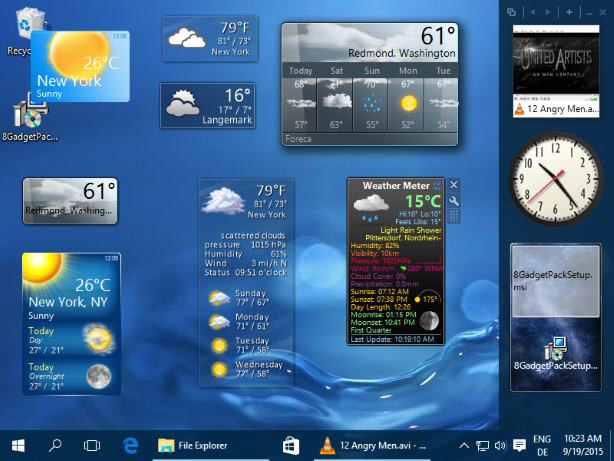
2 – Uruchom instalator
Po zainstalowaniu pakietu uruchomi się automatycznie. Panel Windows pojawi się po prawej stronie ekranu. Ta tabela pojawi się automatycznie w każdej sesji Windows ten Dostępnych jest kilka bardzo przydatnych gadżetów.
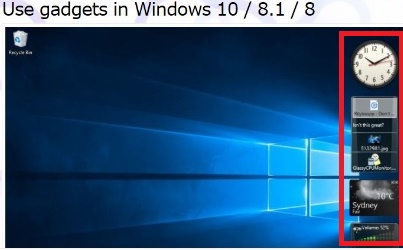
3 — Dodaj lub usuń gadżet
Aby zainstalować jeden z nich, kliknij prawym przyciskiem myszy panel Windows i wybierz „ Dodaj dzień „W menu kontekstowym. Wyświetlana jest duża lista aplikacji który można zainstalować w panelu głównym, jak pokazano na poniższym obrazku:
„AKTUALIZACJA” Chcesz ponownie włączyć gadżety dla W10 i W8 i nie wiesz, jak to zrobić? ⭐ ODWIEDŹ TUTAJ ⭐ i dowiedz się, jak to zrobić krok po kroku, korzystając z tych „ŁATWYCH I SZYBKICH” INSTRUKCJI
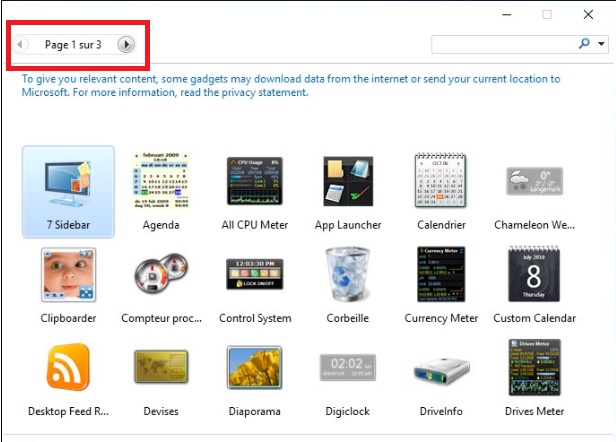
Aby dodać gadżet do pulpitu Windows, wystarczy go dwukrotnie kliknąć. Aby zamknąć gadżet, umieść go na pulpicie komputera. W prawym górnym rogu gadżetu pojawi się okienko zamykające. Kliknij na to i gotowy. Zawsze możesz ponownie otworzyć gadżety, klikając dwukrotnie ich nazwę na liście dostępnych gadżetów.
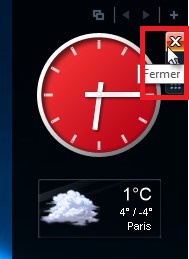
Gadżety nie są naprawione, możesz je swobodnie przenosić na ekranie komputera, a nawet oddzielać je od niego za pomocą prostego przeciągania i upuszczania. Niektóre można spersonalizować w razie potrzeby, aby osiągnąć ten punkt z tym, co chcesz spersonalizować i kliknąć na to Obudowa ” Wybory ”. Pojawi się okno ustawień. Użyj go, aby spersonalizować to, co chcesz i potwierdź, klikając „ W PORZĄDKU ”.
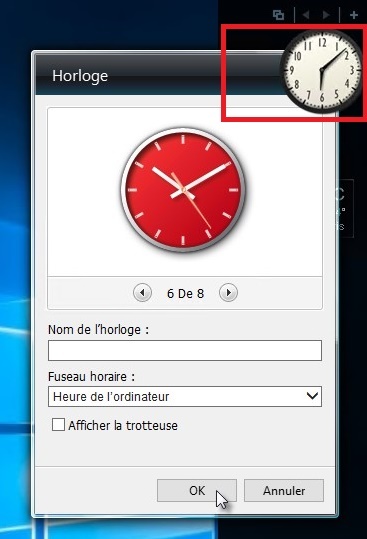
Kolejną rzeczą, którą możesz zmienić, jest zachowanie panelu Windows. Aby to zrobić, kliknij prawym przyciskiem myszy tapetę systemu Windows i wybierz „ Menu preferencji ”. Okno dialogowe 7 Pasek boczny paska bocznego – Opcje s’affiche ten Użyj go, aby określić lokalizację, zachowanie, szerokość i przezroczystość aplikacji:
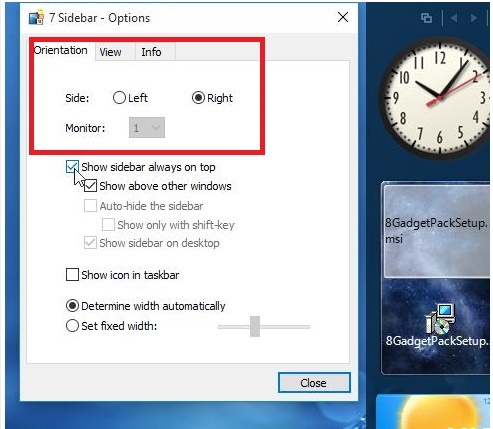
Gdzie możesz znaleźć nowe widżety na swój komputer?
Pobieranie tych aplikacji jest szybkie, ponieważ są bardzo lekkie. Ponadto proces instalacji nie jest skomplikowany. Postępuj zgodnie z instrukcją instalacji i to wszystko. Ale pytanie brzmi: gdzie możemy je znaleźć?
Tutaj niektóre witryny, z których można pobrać bezpłatne gadżety aby włączyć komputer:
- Rainlendar.pl: to konfigurowalny kalendarz pokazujący bieżący miesiąc. Jest to bardzo lekka aplikacja, która nie zużywa dużo zasobów systemowych.
- Korpolan.pl: (Klawiatura LED). Działa jako wskaźnik blokady klawiatury.
- Tweetz Desktop Mike-Ward.Net: to małe i lekkie narzędzie, które pozwala zalogować się na konto na Twitterze i przeglądać posty i tweety bezpośrednio z ekranu. Proponuję ci to. Użyj tego.
- WindowBlinds Stardock.com: to narzędzie, które pozwala całkowicie zmienić wygląd systemu Microsoft Windows. Współpracuje z zastosowaniem nowego wizualnego i innowacyjnego stylu. Spróbuj.
- Growl dla Windows Warszawa.pl – informuje, kiedy coś się dzieje. Po pobraniu plików, do których połączyli się Twoi znajomi, nadeszła nowa wiadomość e-mail. To bardzo przydatne. Proponuję ci to.
- Alt-Tab Brothersoft.com to skrót klawiaturowy (klawisz dostępu), który umożliwia szybkie przełączanie się między aplikacjami. Idealny do uproszczenia codziennych zadań podczas korzystania z komputera.
Jeśli masz jakieś pytania, zostaw je w komentarzach, skontaktujemy się z Tobą tak szybko, jak to możliwe i będziemy bardzo pomocne dla większej liczby członków społeczności. Kocham cię!